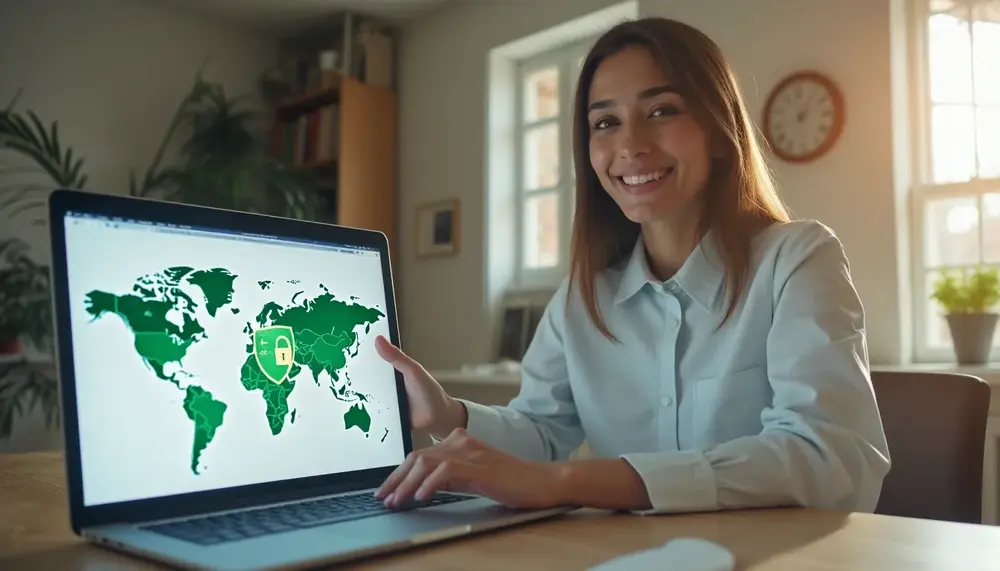Inhaltsverzeichnis:
Vorbereitung: Voraussetzungen für die Einrichtung von Bitdefender VPN
Vorbereitung: Voraussetzungen für die Einrichtung von Bitdefender VPN
Bevor du überhaupt daran denkst, Bitdefender VPN einzurichten, solltest du ein paar essenzielle Dinge abhaken. Das klingt vielleicht nach Binsenweisheit, aber oft hakt es schon an Kleinigkeiten. Erstens: Du brauchst ein aktives Bitdefender-Konto – ohne das läuft gar nichts. Das gilt übrigens auch für Testversionen. Die Registrierung funktioniert fix über die Bitdefender-Webseite oder direkt in der App.
Außerdem muss dein Gerät kompatibel sein. Bitdefender VPN läuft auf Windows (ab Version 7 mit Service Pack 1), macOS (ab 10.10), Android (ab 5.0) und iOS (ab 11.2). Prüfe, ob dein System auf dem neuesten Stand ist. Veraltete Betriebssysteme führen schnell zu Installationsproblemen oder nervigen Fehlermeldungen. Ein Update lohnt sich also doppelt: mehr Sicherheit und weniger Stress beim Setup.
Ein weiterer Punkt, der oft unterschätzt wird: stabile Internetverbindung. Die Installation und der erste Login benötigen zwingend Zugang zum Netz. Besonders bei öffentlichen WLANs kann es schon mal haken – im Zweifel lieber auf ein sicheres Heimnetzwerk ausweichen.
Wenn du Bitdefender VPN auf mehreren Geräten nutzen willst, solltest du schon jetzt überlegen, welche Geräte du einbinden möchtest. Je nach Lizenzmodell gibt es Begrenzungen. Am besten, du checkst vorab, wie viele Geräte dein gebuchtes Paket abdeckt.
Und zu guter Letzt: Deaktiviere während der Installation andere VPN-Programme oder Sicherheitssoftware, die mit Bitdefender VPN kollidieren könnten. Das erspart dir kryptische Fehlermeldungen und langes Suchen nach der Ursache.
Bitdefender VPN herunterladen und installieren
Bitdefender VPN herunterladen und installieren
Also, jetzt geht’s ans Eingemachte: der eigentliche Download und die Installation von Bitdefender VPN. Damit du nicht ins Stolpern gerätst, hier die knackige Schritt-für-Schritt-Anleitung, die wirklich alles abdeckt, was du wissen musst.
- 1. Offizielle Quelle wählen: Rufe die Bitdefender Central Webseite oder den jeweiligen App Store (Google Play für Android, App Store für iOS) auf. Vermeide dubiose Download-Portale – das ist wirklich wichtig, denn sonst fängst du dir eventuell Schadsoftware ein.
- 2. Richtige Version auswählen: Achte darauf, dass du die passende Version für dein Betriebssystem auswählst. Bitdefender VPN gibt’s als eigenständige App, aber auch integriert in die Bitdefender-Sicherheitslösungen. Falls du bereits Bitdefender Total Security oder Internet Security nutzt, findest du das VPN-Modul direkt im Hauptprogramm.
- 3. Download starten: Klicke auf „Herunterladen“ und speichere die Installationsdatei an einem Ort, den du schnell wiederfindest. Bei mobilen Geräten übernimmt der App Store das für dich.
- 4. Installation durchführen: Öffne die heruntergeladene Datei und folge den Installationsanweisungen. Unter Windows und macOS kann es sein, dass du Administratorrechte benötigst – halte deine Zugangsdaten bereit.
- 5. App-Start und erste Prüfung: Nach Abschluss der Installation öffnest du Bitdefender VPN. Bei der ersten Ausführung prüft die Software meist automatisch auf Updates. Lass das ruhig durchlaufen, damit du direkt die aktuellste Version hast.
Und falls du auf mehreren Geräten loslegen willst: Wiederhole die Schritte für jedes Gerät einzeln. Die App ist jeweils für Smartphones und Computer optimiert, das sorgt für ein geschmeidiges Nutzererlebnis – egal, wo du gerade bist.
Vor- und Nachteile der Einrichtung von Bitdefender VPN im Überblick
| Pro | Contra |
|---|---|
| Intuitive und einfache Installation auf allen gängigen Betriebssystemen (Windows, macOS, Android, iOS) | Installation nur mit aktivem Bitdefender-Konto möglich |
| Schneller Verbindungsaufbau und stabile Performance auch bei häufigem Netzwerkwechsel | Geräteanzahl durch die gewählte Lizenz limitiert |
| Automatischer Schutz in unsicheren Netzwerken möglich | Einschränkungen bei bestimmten Apps oder Bankdiensten möglich, wenn VPN aktiv ist |
| Erweiterte Konfigurationsoptionen (z. B. Split-Tunneling, Kill Switch, Protokoll-Auswahl) | Einstellungen werden nicht geräteübergreifend synchronisiert |
| Integration in bestehende Bitdefender-Sicherheitsprodukte | Eventuelle Konflikte mit anderer Sicherheitssoftware oder VPN-Programmen |
| Deutscher Support und regelmäßige Updates für mehr Sicherheit | Stabile Internetverbindung zur Installation und Nutzung erforderlich |
Erster Start und Anmeldung im Bitdefender VPN
Erster Start und Anmeldung im Bitdefender VPN
Nach der Installation öffnest du Bitdefender VPN zum allerersten Mal. Jetzt wird’s spannend, denn ohne Anmeldung läuft hier nichts. Beim ersten Start erscheint direkt das Login-Fenster. Dort gibst du die Zugangsdaten deines Bitdefender-Kontos ein – exakt so, wie du sie bei der Registrierung festgelegt hast. Hast du die Zwei-Faktor-Authentifizierung aktiviert, wirst du nach dem Passwort noch nach einem Bestätigungscode gefragt. Praktisch, weil’s ein gutes Stück mehr Sicherheit bringt.
Falls du Bitdefender VPN im Rahmen eines Komplettpakets nutzt, ist dein VPN oft schon automatisch mit deinem Hauptkonto verknüpft. Dann reicht ein Klick auf „Mit Bitdefender Central anmelden“ und du bist drin. Ein kleiner Tipp am Rande: Die Option „Angemeldet bleiben“ sorgt dafür, dass du nicht bei jedem Start deine Daten neu eintippen musst. Spart Zeit, gerade wenn du öfter zwischen Geräten wechselst.
Nach erfolgreicher Anmeldung prüft die App deine Lizenz. Sollte es hier haken – etwa weil die Lizenz abgelaufen ist oder du dich vertippt hast – erscheint eine klare Fehlermeldung. Keine Panik, die meisten Probleme lassen sich durch eine kurze Überprüfung der Zugangsdaten oder einen Blick ins Bitdefender Central Konto beheben.
Jetzt bist du startklar: Die Benutzeroberfläche zeigt dir auf einen Blick, ob du verbunden bist, welches Serverland aktuell aktiv ist und wie dein Schutzstatus aussieht. Ab diesem Moment kannst du mit einem Klick deine erste sichere Verbindung aufbauen.
VPN-Verbindung herstellen: Schritt-für-Schritt-Anleitung
VPN-Verbindung herstellen: Schritt-für-Schritt-Anleitung
Um mit Bitdefender VPN tatsächlich anonym und geschützt im Netz unterwegs zu sein, musst du die Verbindung aktiv herstellen. Klingt simpel, aber ein paar Feinheiten gibt’s zu beachten, damit alles reibungslos läuft und du das Maximum an Privatsphäre herausholst.
- App öffnen: Starte Bitdefender VPN auf deinem Gerät. Die Oberfläche zeigt dir direkt, ob du aktuell verbunden bist oder nicht.
- Serverstandort wählen: Über das Server-Menü kannst du gezielt ein Land auswählen. Willst du beispielsweise Streaming-Dienste aus den USA nutzen, wähle einen US-Server. Für maximale Geschwindigkeit eignet sich meist die Option „Automatisch“.
- Verbindung aktivieren: Tippe oder klicke auf den großen „Verbinden“-Button. Die App baut jetzt die verschlüsselte Verbindung auf. Das dauert meist nur wenige Sekunden.
- Status prüfen: Sobald die Verbindung steht, siehst du in der App deinen neuen virtuellen Standort und deine geänderte IP-Adresse. Ein grünes Symbol oder Häkchen signalisiert: Alles sicher.
- Verbindung trennen: Willst du das VPN wieder ausschalten, genügt ein Klick auf „Trennen“. Deine Internetverbindung läuft dann wieder wie gewohnt – aber eben ohne VPN-Schutz.
Kleiner Tipp: Falls du häufig wechselst zwischen WLAN und mobilen Daten, empfiehlt sich die Aktivierung des automatischen Verbindungsaufbaus in den Einstellungen. So bleibt der Schutz immer aktiv, selbst wenn das Netzwerk springt.
Bitdefender VPN optimal konfigurieren: Wichtige Einstellungen
Bitdefender VPN optimal konfigurieren: Wichtige Einstellungen
Wer mehr als nur Standard will, sollte einen Blick in die Einstellungen werfen. Hier verstecken sich Funktionen, die deine Privatsphäre und den Komfort auf ein neues Level heben. Ein paar Klicks – und schon läuft alles nach deinen Vorstellungen.
- Automatischer Start: Aktiviere die Option, dass Bitdefender VPN beim Hochfahren deines Geräts automatisch startet. So vergisst du nie, den Schutz einzuschalten, selbst wenn du’s mal eilig hast.
- Kill Switch: Schalte diese Funktion ein, damit deine Internetverbindung sofort getrennt wird, falls das VPN unerwartet abbricht. Das schützt dich vor unbemerkten Datenlecks – gerade bei sensiblen Aktivitäten ein echter Lebensretter.
- Split-Tunneling: Mit dieser Einstellung kannst du festlegen, welche Apps oder Webseiten das VPN nutzen und welche nicht. Praktisch, wenn du zum Beispiel Banking-Apps direkt über deine echte Verbindung laufen lassen willst, während der Rest verschlüsselt bleibt.
- Benachrichtigungen: Passe an, wie und wann du informiert werden möchtest – etwa bei Verbindungsabbrüchen oder Serverwechseln. So behältst du immer die Kontrolle, ohne ständig gestört zu werden.
- Protokoll-Auswahl: Je nach Plattform kannst du das VPN-Protokoll wechseln (z. B. OpenVPN oder HydraCat). Das beeinflusst Geschwindigkeit und Stabilität – probiere ruhig aus, was für dich am besten läuft.
- Standort-Favoriten: Setze häufig genutzte Server als Favoriten, um sie schneller auszuwählen. Spart Zeit, wenn du oft zwischen Ländern wechselst.
Wichtig: Nach jeder Änderung empfiehlt sich ein kurzer Funktionstest. So stellst du sicher, dass alles wie gewünscht läuft und du keine bösen Überraschungen erlebst.
Nutzung von Bitdefender VPN auf mehreren Geräten
Nutzung von Bitdefender VPN auf mehreren Geräten
Du möchtest Bitdefender VPN nicht nur auf deinem Laptop, sondern auch auf Smartphone, Tablet oder vielleicht sogar dem Rechner deiner Partnerin nutzen? Kein Problem, denn die Mehrgeräte-Funktion ist tatsächlich ein echter Pluspunkt. Damit du nicht den Überblick verlierst, gibt’s hier die wichtigsten Schritte und Hinweise:
- Lizenzverwaltung: Über dein Bitdefender Central-Konto kannst du genau sehen, wie viele Geräte mit deiner Lizenz verbunden sind. Dort lassen sich auch Geräte hinzufügen oder entfernen – praktisch, falls du mal ein altes Smartphone austauscht.
- Plattformübergreifende Nutzung: Die App steht für Windows, macOS, Android und iOS bereit. Einfach auf jedem gewünschten Gerät installieren, mit deinem Bitdefender-Konto anmelden und schon bist du geschützt – unabhängig vom Betriebssystem.
- Synchronisation: Einstellungen wie bevorzugte Server oder Favoriten werden in der Regel nicht automatisch zwischen den Geräten synchronisiert. Das heißt, du kannst auf jedem Gerät individuelle Präferenzen festlegen, was manchmal echt hilfreich ist.
- Familienfreundliche Verwaltung: Für Haushalte mit mehreren Nutzern lohnt sich ein Familienpaket. Damit kannst du mehrere Profile zentral steuern und musst nicht für jedes Familienmitglied einen eigenen Account anlegen.
- Gerätewechsel: Solltest du das Maximum an erlaubten Geräten erreicht haben, entferne einfach ein altes Gerät im Central-Konto, um Platz für ein neues zu schaffen. Das klappt meist mit wenigen Klicks – kein Stress, keine Hotline nötig.
Profi-Tipp: Halte deine Geräte immer auf dem neuesten Stand, damit Bitdefender VPN überall reibungslos läuft. Updates werden oft übersehen, sind aber Gold wert für Sicherheit und Stabilität.
Häufige Probleme beim Einrichten und deren Lösungen
Häufige Probleme beim Einrichten und deren Lösungen
-
Installationsfehler trotz kompatiblem System
Manchmal verweigert Bitdefender VPN die Installation, obwohl das Betriebssystem eigentlich passt. In solchen Fällen hilft es, temporäre Dateien zu löschen und das Gerät neu zu starten. Sollte das nicht reichen, empfiehlt sich ein Blick in die Ereignisanzeige oder ins Installationsprotokoll – hier tauchen oft versteckte Hinweise auf, die sonst übersehen werden. -
VPN bleibt beim Verbindungsaufbau hängen
Wenn der Verbindungsprozess ewig dauert oder gar nicht abgeschlossen wird, liegt das häufig an blockierenden Firewalls oder restriktiven Netzwerkeinstellungen. Ein kurzer Test im mobilen Datennetz oder in einem anderen WLAN kann Klarheit bringen. Hilft das nicht, sollte die Firewall-Konfiguration überprüft und gegebenenfalls eine Ausnahme für Bitdefender VPN hinzugefügt werden. -
Fehlermeldung „Maximale Geräteanzahl erreicht“
Dieses Problem taucht gern auf, wenn du Bitdefender VPN auf zu vielen Geräten gleichzeitig nutzen willst. Die Lösung: Im Bitdefender Central-Konto ein nicht mehr verwendetes Gerät entfernen. Danach klappt die Anmeldung auf dem neuen Gerät sofort. -
Serverauswahl eingeschränkt oder keine Verbindung zu bestimmten Ländern
Gelegentlich sind einzelne Serverstandorte nicht verfügbar oder die Verbindung scheitert immer wieder. Das liegt oft an Wartungsarbeiten oder regionalen Sperren. In solchen Fällen einfach einen anderen Standort wählen oder es nach einiger Zeit erneut versuchen. -
App startet, aber keine Internetverbindung nach Aktivierung
Wenn nach dem Einschalten des VPNs plötzlich gar nichts mehr geht, kann das an inkompatibler Netzwerkkonfiguration liegen. Ein Neustart des Routers oder das Zurücksetzen der Netzwerkeinstellungen hilft in vielen Fällen. Bei persistierenden Problemen lohnt sich ein Blick auf die Proxy-Einstellungen – manchmal funkt hier eine alte Konfiguration dazwischen.
Beispiel: Sichere Verbindung im öffentlichen WLAN mit Bitdefender VPN
Beispiel: Sichere Verbindung im öffentlichen WLAN mit Bitdefender VPN
Stell dir vor, du sitzt in einem Café, das WLAN ist offen und verlockend schnell – aber jeder im Raum könnte theoretisch deinen Datenverkehr mitlesen. Genau hier zeigt Bitdefender VPN, was es kann. Nach dem Verbindungsaufbau werden sämtliche Daten verschlüsselt übertragen, sodass neugierige Dritte draußen bleiben.
- Automatische Aktivierung: In vielen Bitdefender-Versionen lässt sich einstellen, dass das VPN automatisch startet, sobald du dich mit einem unbekannten oder unsicheren Netzwerk verbindest. So musst du nicht jedes Mal selbst daran denken.
- Schutz sensibler Daten: Passwörter, Bankdaten oder private Nachrichten bleiben selbst dann geschützt, wenn jemand versucht, den Datenverkehr abzufangen. Die Verschlüsselung sorgt dafür, dass selbst bei abgefangenen Paketen nichts Brauchbares herauskommt.
- Umgehung von Netzwerkbeschränkungen: Viele öffentliche WLANs blockieren bestimmte Webseiten oder Dienste. Mit Bitdefender VPN kannst du diese Sperren oft umgehen und bist trotzdem sicher unterwegs.
- Warnhinweise bei unsicheren Netzwerken: Die App erkennt riskante Netzwerke und informiert dich, wenn besondere Vorsicht geboten ist. So bist du immer einen Schritt voraus, ohne selbst alles im Blick behalten zu müssen.
Fazit: Gerade in öffentlichen WLANs wird aus dem Komfort schnell ein Risiko – mit Bitdefender VPN bleibt deine Verbindung privat und deine Daten sicher, egal wer sonst noch im Netzwerk unterwegs ist.
Tipps für maximale Sicherheit und Komfort mit Bitdefender VPN
Tipps für maximale Sicherheit und Komfort mit Bitdefender VPN
- Regelmäßige App-Updates nicht vergessen: Halte Bitdefender VPN immer auf dem neuesten Stand. Updates bringen nicht nur neue Funktionen, sondern schließen auch Sicherheitslücken, die sonst ausgenutzt werden könnten.
- Verbindung nach jedem Netzwerkwechsel prüfen: Nach dem Wechsel von WLAN zu mobilen Daten oder umgekehrt kann die VPN-Verbindung unterbrochen werden. Kontrolliere, ob der Schutz weiterhin aktiv ist, bevor du sensible Aktionen durchführst.
- Verwende sichere Passwörter für dein Bitdefender-Konto: Ein starkes, einzigartiges Passwort schützt nicht nur das VPN, sondern auch alle anderen verknüpften Dienste. Nutze am besten einen Passwortmanager, um den Überblick zu behalten.
- VPN nicht dauerhaft aktiv lassen, wenn es nicht gebraucht wird: Das klingt erstmal widersprüchlich, aber für manche Anwendungen oder Online-Banking kann eine direkte Verbindung sinnvoller sein. Schalte das VPN gezielt ein, wenn du es wirklich brauchst.
- Vertraue nicht blind auf die Standortanzeige: Manche Webseiten erkennen VPN-Nutzung und können dennoch Rückschlüsse auf deinen echten Standort ziehen. Nutze zusätzliche Schutzmaßnahmen wie private Browserfenster oder Tracking-Blocker für mehr Anonymität.
- Auf mögliche Inkompatibilitäten achten: Einige Apps oder Dienste funktionieren nicht optimal mit aktivem VPN. Sollte etwas nicht wie gewohnt laufen, prüfe, ob eine temporäre Deaktivierung des VPNs das Problem löst.
- Feedback-Funktion nutzen: Wenn dir Fehler oder Verbesserungsmöglichkeiten auffallen, gib sie direkt an Bitdefender weiter. So trägst du dazu bei, dass die App stetig besser und sicherer wird.
Fazit: Bitdefender VPN sicher und zuverlässig nutzen
Fazit: Bitdefender VPN sicher und zuverlässig nutzen
Bitdefender VPN überzeugt vor allem durch seine intuitive Bedienung und die Möglichkeit, flexibel auf wechselnde Sicherheitsanforderungen zu reagieren. Wer Wert auf ein unauffälliges, aber effektives Schutztool legt, findet hier eine Lösung, die sich problemlos in den digitalen Alltag integrieren lässt. Besonders hervorzuheben ist die Geschwindigkeit, mit der Verbindungen aufgebaut werden – selbst bei häufigem Wechsel zwischen verschiedenen Netzwerken bleibt die Performance stabil.
- Individuelle Anpassbarkeit: Nutzer profitieren von einer Vielzahl an Konfigurationsoptionen, die sich unkompliziert auf persönliche Bedürfnisse zuschneiden lassen. Dadurch bleibt die Kontrolle stets beim Anwender.
- Nahtlose Integration in bestehende Bitdefender-Produkte: Wer bereits andere Sicherheitslösungen des Herstellers nutzt, erlebt einen echten Mehrwert durch die zentrale Verwaltung und einheitliche Oberfläche.
- Verlässlicher Support: Im Fall der Fälle steht ein deutschsprachiger Kundendienst bereit, der nicht nur Standardlösungen bietet, sondern auch bei komplexeren Anliegen weiterhilft.
Insgesamt ermöglicht Bitdefender VPN einen unkomplizierten, aber wirkungsvollen Schutz im Netz – ohne technisches Vorwissen oder ständiges Nachjustieren. Damit eignet sich das Tool sowohl für Einsteiger als auch für erfahrene Nutzer, die Wert auf Sicherheit und Komfort legen.
Erfahrungen und Meinungen
Die Einrichtung von Bitdefender VPN gestaltet sich für viele Nutzer als unkompliziert. Die erste Hürde: die Registrierung. Ein aktives Bitdefender-Konto ist zwingend erforderlich. Nutzer berichten, dass die Registrierung schnell und einfach vonstattengeht. Ein typisches Problem: Viele Anwender vergessen, ihre Kontoinformationen griffbereit zu halten. Das kann die Installation verzögern.
Nach der Registrierung folgt die Installation der Software. Diese ist für alle gängigen Betriebssysteme verfügbar. Nutzer loben die einfache Benutzeroberfläche. Die wichtigsten Funktionen sind gut zugänglich. Die Installation selbst dauert nur wenige Minuten.
Ein häufiges Anliegen: die Geschwindigkeit der Verbindung. Viele Anwender heben hervor, dass Bitdefender VPN eine hohe Geschwindigkeit bietet. Im Testbericht von Netzwelt wird die hohe Geschwindigkeit als einer der großen Vorteile des Dienstes erwähnt. Auch bei internationalem Datenverkehr bleibt die Verbindung stabil. Das ist besonders wichtig für Streaming und Gaming. Nutzer berichten von kaum spürbaren Geschwindigkeitsverlusten.
Allerdings gibt es auch kritische Stimmen. Einige Anwender bemängeln, dass die Serverauswahl begrenzt ist. Bitdefender bietet Server in über 50 Ländern, was im Vergleich zu anderen Anbietern als gering empfunden wird. In einem Test der Süddeutschen Zeitung wird die Serverauswahl als Verbesserungspotenzial identifiziert.
Ein weiteres häufiges Thema ist die Sicherheit. Bitdefender wirbt mit einer starken Verschlüsselung und einer No-Log-Politik. Dennoch gibt es Bedenken hinsichtlich der Datenspeicherung. Einige Nutzer sind unsicher, welche Daten tatsächlich erfasst werden. Laut einem Test lassen sich die Praktiken von Bitdefender nicht ganz nachvollziehen. Die Datenschutzrichtlinien erwecken bei vielen Anwendern Misstrauen.
Die Funktionen des VPNs sind ein weiterer Diskussionspunkt. Bitdefender bietet unter anderem einen Adblocker und Split-Tunneling. Nutzer schätzen diese Funktionen, bemängeln jedoch, dass andere Anbieter mehr Features anbieten. Ein Testbericht von COMPUTER BILD zeigt, dass die Konkurrenz in dieser Hinsicht überlegen ist.
Ein positiver Aspekt ist die Verfügbarkeit einer Testversion. Nutzer können Bitdefender VPN bis zu sieben Tage kostenlos ausprobieren. Diese Testphase wird häufig gelobt, da sie eine risikofreie Möglichkeit bietet, den Dienst zu testen.
Zusammenfassend lässt sich sagen, dass die Erfahrungen mit Bitdefender VPN gemischt sind. Die Benutzerfreundlichkeit und Geschwindigkeit werden überwiegend positiv bewertet. Kritisch betrachtet werden jedoch die Serverauswahl und Datenschutzpraktiken. Nutzer sollten diese Aspekte vor der Entscheidung für Bitdefender VPN berücksichtigen.
FAQ zur Einrichtung von Bitdefender VPN
Brauche ich für die Nutzung von Bitdefender VPN ein aktives Bitdefender-Konto?
Ja, zur Installation und Nutzung von Bitdefender VPN ist ein aktives Bitdefender-Konto erforderlich. Du kannst dich wahlweise mit einem bestehenden Konto anmelden oder im Zuge der ersten Nutzung ein neues Konto anlegen.
Auf welchen Geräten und Betriebssystemen kann ich Bitdefender VPN verwenden?
Bitdefender VPN ist für Windows-PCs (ab Windows 7 SP1), macOS (ab 10.10), Android (ab 5.0) und iOS (ab 11.2) verfügbar. Die App kann auf mehreren Geräten installiert werden, sofern dies die gewählte Lizenz zulässt.
Wie läuft die Installation und der erste Start von Bitdefender VPN ab?
Du lädst die passende App über die Bitdefender-Webseite, den Google Play Store oder Apple App Store herunter. Nach der Installation startest du die App, meldest dich mit deinem Bitdefender-Konto an und kannst direkt die erste Verbindung aufbauen. Achte darauf, vorab andere VPN-Software zu deaktivieren, um Konflikte zu vermeiden.
Welche wichtigen Einstellungen sollte ich nach der Einrichtung vornehmen?
Empfehlenswert ist die Aktivierung des automatischen Starts beim Hochfahren, des Kill Switch sowie die individuelle Konfiguration von Split-Tunneling oder bevorzugten Serverstandorten. So passt du den Schutz optimal auf deine Bedürfnisse an.
Was kann ich tun, wenn Bitdefender VPN nicht wie gewünscht funktioniert?
Bei Problemen empfiehlt es sich, kurzfristig Firewalls oder andere Sicherheitssoftware zu überprüfen, das Netzwerk zu wechseln oder die App neu zu starten. Über das Bitdefender Central-Konto kannst du außerdem Geräte verwalten und Lizenzen prüfen. Sollten die Probleme fortbestehen, steht der Kundendienst zur Verfügung.